Kaip išjungti "Nintendo" jungiklio ekrano užraktą

Kai prajunkite "Nintendo" perjungiklį iš miego režimo, turite praeiti šiek tiek nuobodus užrakto ekraną. Pirmiausia turite paspausti A, kad atrakintumėte užrakinimo ekraną, tada tris kartus paspauskite bet kurį mygtuką iš tikrųjų atrakinkite konsolę. Užrakto ekranas nenaudoja slaptažodžio ar PIN kodo, todėl nėra jokio saugumo. Tai tik papildomas žingsnis, tarkim, kad neleistų konsolę įjungti jūsų krepšyje. Jei norėtumėte praleisti periodiškumą, štai kaip išjungti užrakto ekraną.
"Nintendo" laiko ekraną, kuriame tris kartus reikia paspausti bet kurį mygtuką, kad jis taptų "užrakto ekranu". Tai šiek tiek paini, nes tai Padaro užrakto ekraną antrą ekraną, kurį pamatysite, pabudę konsolę. Kai konsolė veikia laukimo režimu, ekraną galite įkvėpti paspaudę maitinimo arba namų mygtukus. Tai parodys ekraną, panašų į žemiau esantį.
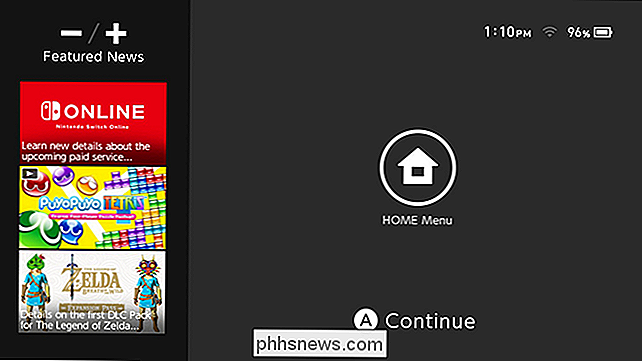
Nors ekrane pasirodys raginimas paspausti A, jūs iš tikrųjų galite paspausti bet kurį mygtuką, norėdami pereiti prie šio ekrano. Jei tai įgalinta, kitas dalykas, kurį pamatysite, yra faktinis užrakinimo ekranas. Šiame ekrane, norėdami atrakinti konsolę, turėsite tris kartus paspausti mygtuką. Jei nebenorėsite šio ekrano matyti, palieskite žymimąjį laukelį, kuriame teigiama, kad "neužblokuokite kitą kartą".
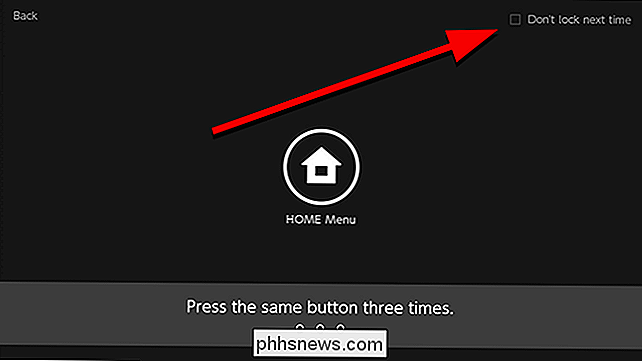
Net jei užrakto ekranas išjungtas, vis tiek pamatysite pirmąjį ekraną, kuriame bus prašoma paspausti A, bet galite praleisti trijų mygtukų užrakinimo ekraną.
Arba, jei jau turite konsolę atidarytą, galite užrakinti ekraną išjungti meniu Nustatymai. Pagrindiniame ekrane palieskite "Sistemos nustatymai" ekrano apačioje.
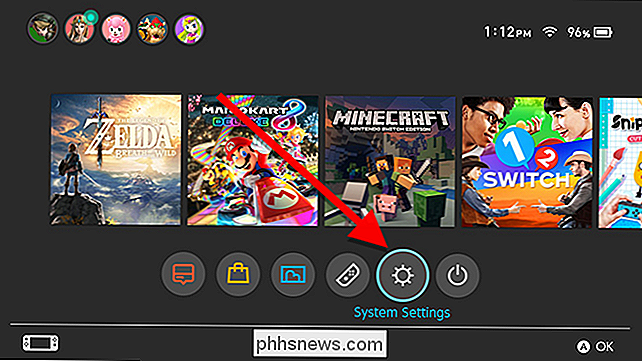
Slinkite žemyn į ekrano užraktą. Šiame meniu yra viena galimybė, pavadinta "Užrakinti ekraną miego režimu". Įjunkite šią parinktį, jei norite ją išjungti. Jei kada nors norėtumėte vėl įjungti užrakto ekraną, grįžkite čia ir iš naujo įjunkite.
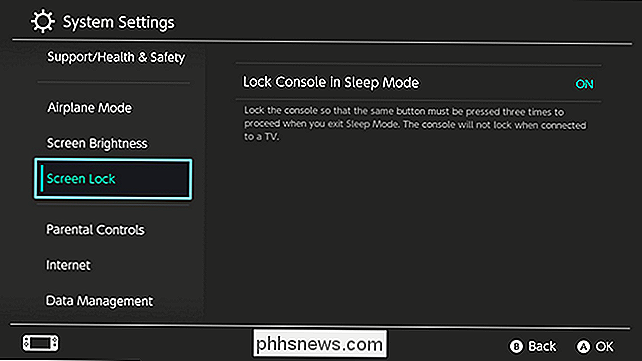
Jungiklio užrakto ekranas gali būti naudingas kai kuriems žmonėms, jei jūsų konsolė dažnai įstrigo maiše, bet jei naudojate tik tai namuose arba turima nešiojimo dėklas, tai gali būti netinkama triktis.

Kaip naudoti "Google" diską "Linux"
"Google" pristatė "Google" diską 2012 m. Balandžio 24 d., "Linux" palaikė "netrukus". Tai buvo beveik prieš penkerius metus. "Google" dar neišleido oficialios "Linux" "Google" disko versijos, tačiau yra ir kitų priemonių, kurios užpildo spragą. Taip pat yra "Google" disko svetainė, kuri dirbs bet kurioje šiuolaikinėje naršyklėje.

Kaip įsitikinti, kad failas yra saugus prieš jį atsisiųsti
Jei esate susirūpinęs, failas gali būti kenksmingas, jums nereikia jį atsisiųsti ir pasikliauti savo antivirusine programa. SUSIJUSIOS: Pagrindinė kompiuterio apsauga: kaip apsaugoti save nuo virusų, įsilaužėlių ir vagių Šią informaciją galite nuskaityti kenkėjišką programinę įrangą su daugiau nei 60 antivirusinių variklių, kol ją atsisiųsite.



